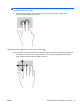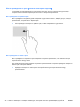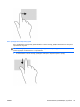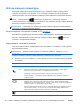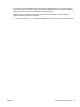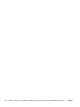Help Guide - Windows 8.1
Регулировка громкости
В зависимости от модели компьютера можно регулировать громкость с помощью следующих
элементов управления:
●
Кнопки регулировки громкости
●
Сочетания клавиш регулирования громкости (специальные клавиши, используемые в
сочетании с клавишей fn)
●
Клавиши регулировки громкости
ВНИМАНИЕ! Прежде чем надеть обычные или вставные наушники либо гарнитуру, во
избежание повреждения слуха уменьшите громкость. Для получения дополнительных
сведений о безопасности см. Уведомления о соответствии нормам
,
требованиям к
безопасности и охране окружающей среды. Для перехода к данному руководству введите на
начальном экране support и выберите приложение HP Support Assistant.
ПРИМЕЧАНИЕ. Регулировку громкости можно также выполнять при помощи средств
операционной системы и некоторых программ.
ПРИМЕЧАНИЕ. Сведения о типе регуляторов громкости компьютера см. в разделе Знакомство
с компьютером на стр. 5.
Подключение наушников и микрофона
Проводные наушники или гарнитуру можно подключить к разъему аудиовыхода (для
наушников)/аудиовхода (для микрофона) на компьютере. В продаже доступны различные
модели гарнитур со встроенным микрофоном.
Чтобы подключить к компьютеру беспроводные наушники либо гарнитуру, следуйте
инструкциям производителя устройства.
ВНИМАНИЕ! Перед тем как надеть обычные наушники, вставные наушники или гарнитуру, во
избежание повреждения слуха уменьшите громкость. Для получения дополнительных
сведений о безопасности см. Уведомления о соответствии нормам
,
требованиям к
безопасности и охране окружающей среды. Для перехода к данному руководству введите на
начальном экране support и выберите приложение HP Support Assistant.
Проверка звуковых функций компьютера
ПРИМЕЧАНИЕ. Для получения наилучших результатов говорите непосредственно в
микрофон, а запись производите в условиях без фонового шума.
Чтобы проверить звуковые функции компьютера, выполните следующие действия.
1. На начальном экране введите панель управления и выберите Панель управления.
2. Выберите Оборудование и звук, а затем – Звук.
3. Когда откроется окно "Звук", выберите вкладку Звуки. В области Программные события
выберите любое звуковое событие, например звуковой сигнал или сигнал уведомления, и
нажмите
кнопку Проверить.
В динамиках или подключенных наушниках должен быть слышен соответствующий
звуковой сигнал.
40
Глава 5 Мультимедиа RUWW